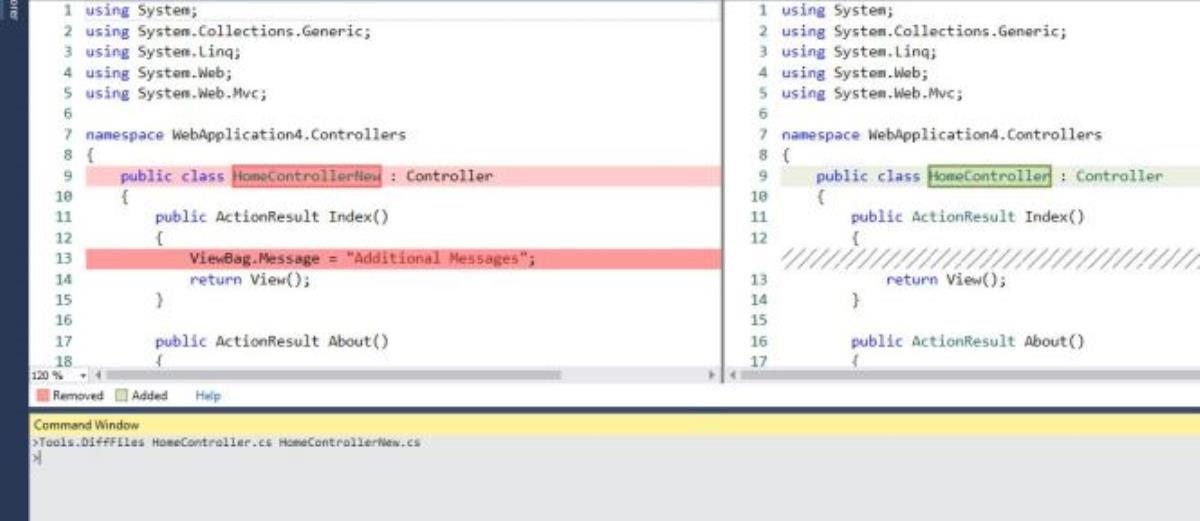مقایسه فایل ها در ویژوال استدیو با ابزار DiffFiles Tool
از visual studio می توان برای مقایسه فایل ها استفاده کرد . در صورتی که فایل ها در source control باشد مقایسه ساده خواهد بود . با این حال برای یک مقایسه منظم بین دو فایل متفاوت ، ما اغلب از ابزارهای دیگر استفاده می کنیم . در صورتی که از ابزار DiffFiles برای این کار به خوبی می توان استفاده کرد . این امکان مدت هاست وجود دارد . با این حال غالبا نادیده گرفته میشه و خیلی از برنامه نویسان از این ابزار قوی غافل هستند . این ابزار مفید رو از Command Window می توان فراخوانی کرد . Visual Studio Command Window خیلی قوی هستش و کمک می کنه بخش ها رو سریعتر در هنگام توسعه اجرا کنید .با Command Window دستورات رو مستقیما در ویژوال استدیو و استفاده از نام آنها می توان اجرا کرد .
Command Window رو از مسیر View –> Other Windows –> Command Window اجرا کنید .
این تصویر یک Command Window جدید را نشان می دهد . علامت "<" نشان می دهد که آماده دریافت دستورات است .
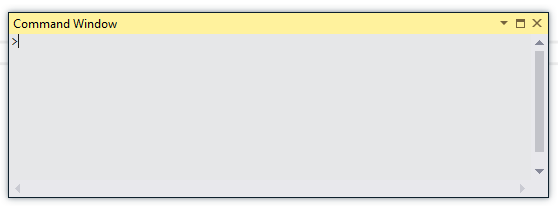
به محض اینکه تایپ رو شروع کنید intellisene ها برای انتخاب سریعتر دستورات نمایش داده خواهند شد . برای نمونه به محض اینکه کلمه file رو تایپ کنیم لیست دستورات زیر که با file مرتبط هستند نمایش داده خواهد شد .
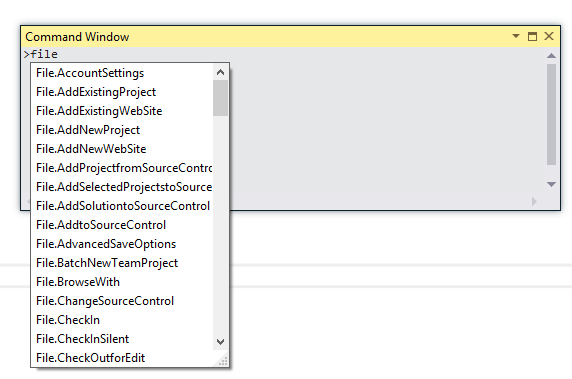
از دستور Tools.DiffFiles استفاده کنید و اسم هر دوفایل رو به عنوان ورودی ثبت کنید و اینتر کنید . این دستور ویرایشگر مقایسه را برای فایل ها می آورد .
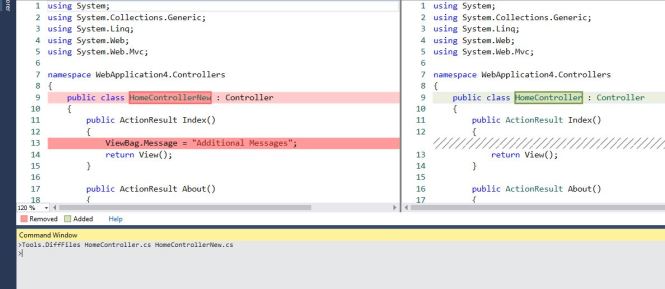
ابزار Compare Fiels رو با انواع مختلفی از مرور تفاوت ها می شه سفارشی کرد.
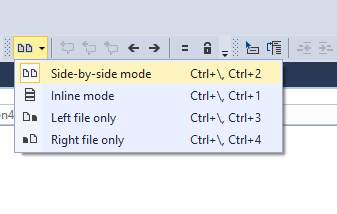
تصویر زیر حالت inline رو برای مقایسه فایل ها نمایش میده.
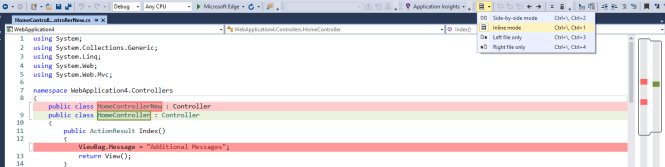
همانطور که گفتم ، بسیاری از افراد ممکن است با این ابزار آشنا باشند منتها این جزو امکانات نادیده گرفته شده ویژوال استدیو هستش .